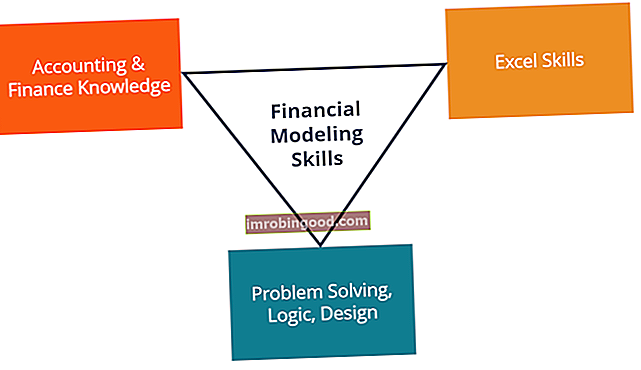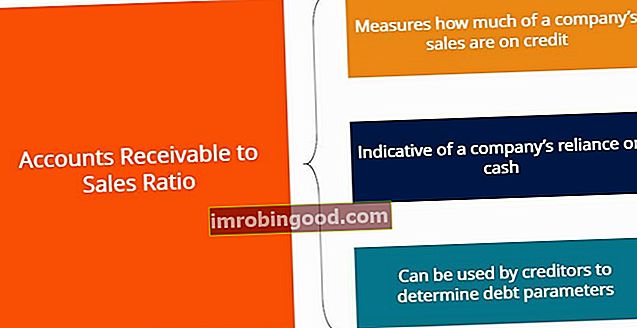INDEX-toiminto on luokiteltu Excel-haku- ja viitetoimintojen funktioluetteloon tärkeimmistä finanssianalyytikoiden Excel-funktioista. Tämä huijausarkki kattaa 100 toimintoa, jotka ovat tärkeitä tietää Excel-analyytikkona. Toiminto palauttaa arvon tietylle alueelle tai taulukolle. INDEX-toimintoa käytetään usein MATCH-toiminnon kanssa. MATCH-toiminto MATCH-toiminto on luokiteltu Excel-haku- ja viitetoiminnot -kohtaan. Se etsii arvoa taulukosta ja palauttaa arvon sijainnin taulukossa. Esimerkiksi, jos haluamme sovittaa arvon 5 alueelle A1: A4, joka sisältää arvot 1,5,3,8, funktio palauttaa arvon 2, koska 5 on alueen toinen kohde. Voimme sanoa, että se on vaihtoehtoinen tapa tehdä VLOOKUP.
Talousanalyytikkona Talousanalyytikkona Tehtävän kuvaus Alla oleva rahoitusanalyytikon tehtäväkuva antaa tyypillisen esimerkin kaikista taidoista, koulutuksesta ja kokemuksesta, joka vaaditaan analyytikkotyöhön pankissa, laitoksessa tai yhteisössä. Suorita talousennusteiden, raportointien ja operatiivisten mittareiden seuranta, analysoi taloustietoja, luo rahoitusmalleja. INDEXia voidaan käyttää muissa analyysimuodoissa lukuun ottamatta arvon etsimistä luettelosta tai taulukosta. Taloudellisessa analyysissä voimme käyttää sitä muiden toimintojen kanssa, hakuun ja palata sarakkeen summa.
INDEX-toiminnolle on kaksi muotoa:
- Taulukon muoto
- Viitemuoto
INDEX-toiminnon taulukon muoto
Matriisimuotoa käytetään, kun haluamme palauttaa määritetyn solun tai soluryhmän arvon.
Kaava
= INDEX (taulukko, rivinumero_, [sarake_numero])
Funktio käyttää seuraavia argumentteja:
- Taulukko (pakollinen argumentti) - Tämä on määritetty taulukko tai solualue.
- Rivi_num (pakollinen argumentti) - Ilmaisee määritetyn taulukon rivinumeron. Kun argumentti asetetaan nollaksi tai tyhjäksi, se oletusarvoisesti toimitetun taulukon kaikki rivit.
- Col_num (valinnainen argumentti) - Tämä tarkoittaa määritetyn taulukon sarakkeen numeroa. Kun tämän argumentin arvoksi on asetettu nolla tai tyhjä, se oletusarvoisesti antaa kaikki toimitetun taulukon rivit.
INDEX-toiminnon viitemuoto
Viitemuotoa käytetään, kun haluamme palauttaa solun viitteen rivien_n ja col_num leikkauspisteessä.
Kaava
= INDEX (viite, rivinumero_, [sarakkeen_numero], [alueen_numero])
Funktio käyttää seuraavia argumentteja:
- Viite (pakollinen argumentti) - Tämä on viittaus yhteen tai useampaan soluun. Jos syötämme useita alueita suoraan funktioon, yksittäiset alueet tulisi erottaa pilkuilla ja sulkimilla. Kuten (A1: B2, C3: D4) jne.
- Rivi_num (pakollinen argumentti) - Ilmaisee tietyn alueen rivinumeron. Kun argumentti asetetaan nollaksi tai tyhjäksi, se oletusarvoisesti toimitetun taulukon kaikki rivit.
- Col_num (valinnainen argumentti) - Tämä tarkoittaa määritetyn taulukon sarakkeen numeroa. Kun argumentti asetetaan nollaksi tai tyhjäksi, se oletusarvoisesti toimitetun taulukon kaikki rivit.
- Pinta-ala (valinnainen argumentti) - Jos viite toimitetaan useina alueina, area_num osoittaa käytettävän alueen. Alueet numeroidaan määritetyssä järjestyksessä.
Jos area_num-argumentti jätetään pois, sen oletusarvo on arvo 1 (ts. Viite otetaan toimitetun alueen ensimmäiseltä alueelta).
Kuinka käyttää INDEX-toimintoa Excelissä?
Tarkastelemme muutamia esimerkkejä funktion käytön ymmärtämiseksi:
Esimerkki 1
Meille annetaan seuraavat tiedot ja haluamme sovittaa arvon sijainnin.

Yllä olevassa taulukossa haluamme nähdä Williamin kulkeman matkan. Käytettävä kaava on:

Saamme tuloksen alla:

Esimerkki 2
Katsotaan nyt, kuinka MATCH- ja INDEX-toimintoja käytetään samanaikaisesti. Oletetaan, että meille annetaan seuraavat tiedot:

Oletetaan, että haluamme selvittää Georgian sijoituksen liiketoiminnan helppous -kategoriassa. Käytämme seuraavaa kaavaa:

Tässä MATCH-toiminto etsii Georgiaa ja palauttaa numeron 10, koska Georgia on 10 luettelossa. INDEX-funktio vie "10" toiseen parametriin (rivin_numero), mikä osoittaa, mistä rivistä haluamme palauttaa arvon, ja muuttuu yksinkertaiseksi = INDEX ($ C $ 2: $ C $ 11,3).
Saamme tuloksen alla:

Muistettavaa
- #ARVO! virhe - Tapahtuu, kun jokin annetuista rivinumero-, sarake- ja alue_numero-argumenteista ei ole numeerinen.
- #VIITE! virhe - Tapahtuu jostakin seuraavista syistä:
- Annettu argumentti row_num on suurempi kuin annettujen alueiden rivien määrä;
- Annettu [col_num] argumentti on suurempi kuin sarakkeiden määrä annetulla alueella; tai
- Annettu argumentti [area_num] on enemmän kuin toimitettujen alueiden lukumäärä.
- VLOOKUP vs. INDEX -toiminto
- Excel VLOOKUP ei pysty katsomaan vasemmalle, mikä tarkoittaa, että hakuarvomme tulisi aina sijaita hakualueen vasemmassa reunassa olevassa sarakkeessa. Tämä ei ole INDEX- ja MATCH-toimintojen tapaus.
- VLOOKUP-kaavat rikkoutuvat tai antavat virheellisiä tuloksia, kun uusi sarake poistetaan tai lisätään hakutaulukkoon. Indeksin ja MATCHin avulla voimme poistaa tai lisätä uusia sarakkeita hakutaulukkoon vääristämättä tuloksia.
Napsauta tätä ladataksesi Excel-esimerkkitiedoston
Lisäresurssit
Kiitos, että olet lukenut Finance-oppaan tärkeistä Excel-toiminnoista! Käyttämällä aikaa näiden toimintojen oppimiseen ja hallintaan nopeutat merkittävästi taloudellista analyysiä. Saat lisätietoja tutustumalla näihin muihin rahoitusresursseihin:
- Advanced Excel Formulas -kurssi
- Edistyneet Excel-kaavat, jotka sinun on tiedettävä Edistyneet Excel-kaavat, jotka sinun on tiedettävä Nämä edistyneet Excel-kaavat ovat tärkeitä tietää ja vievät taloudellisen analyysin taitosi seuraavalle tasolle. Sinun on tiedettävä edistyneet Excel-toiminnot. Opi 10 parasta Excel-kaavaa, joita jokainen maailmanluokan talousanalyytikko käyttää säännöllisesti. Nämä taidot parantavat taulukkolaskentaasi millä tahansa uralla
- Excel-pikakuvakkeet PC: lle ja Macille Excel-pikakuvakkeet PC Mac Excel -pikakuvakkeet - Luettelo tärkeimmistä ja yleisimmistä MS Excel -pikakuvakkeista PC- ja Mac-käyttäjille, rahoitukselle, kirjanpitäjälle. Pikanäppäimet nopeuttavat mallinnustaitojasi ja säästävät aikaa. Opi muokkausta, muotoilua, navigointia, nauhaa, erikoisliimaa, tietojen käsittelyä, kaavan ja solujen muokkausta ja muita oikotietä
- Talousanalyytikko-ohjelma FMVA® -sertifikaatti Liity yli 350 600 opiskelijaan, jotka työskentelevät yrityksissä, kuten Amazon, JP Morgan ja Ferrari